Nếu bạn đang tìm cách tích hợp trợ lý AI với quy trình quản lý dự án Linear của mình, máy chủ Linear MCP là một công cụ tuyệt vời cho phép các tác nhân AI tương tác liền mạch với API của Linear. Máy chủ này hỗ trợ tạo, cập nhật và liệt kê các vấn đề (issues), quản lý dự án và nhóm, cùng nhiều tính năng khác — tất cả thông qua Giao thức Ngữ cảnh Mô hình (Model Context Protocol - MCP). Tôi đã thiết lập Linear MCP chỉ trong 15 phút và nó thực sự thay đổi cách tôi quản lý dự án!
Trong hướng dẫn chi tiết này, chúng ta sẽ tìm hiểu mọi thứ bạn cần biết về việc cài đặt, cấu hình và sử dụng máy chủ Linear MCP, bao gồm cách kết nối nó với các ứng dụng AI phổ biến như Claude Desktop, Windsurf và Cursor. Hãy bắt đầu nào!
Bạn muốn một nền tảng tích hợp, Tất cả trong Một để Nhóm Phát triển của bạn làm việc cùng nhau với năng suất tối đa?
Apidog đáp ứng mọi yêu cầu của bạn và thay thế Postman với mức giá phải chăng hơn nhiều!
Linear MCP là gì? Công cụ Tăng tốc Quy trình làm việc AI của bạn
Linear MCP là một máy chủ Giao thức Ngữ cảnh Mô hình (Model Context Protocol) kết nối các công cụ AI với Linear, một nền tảng quản lý dự án tinh gọn cho các vấn đề, sprint và nhiệm vụ. Nó cho phép các tác nhân AI lấy, tạo hoặc cập nhật dữ liệu Linear—như các vấn đề hoặc bình luận—thông qua một giao diện chuẩn hóa. Đây là lý do tại sao Linear MCP lại tuyệt vời:
- Tích hợp AI: Liên kết Linear với các IDE AI (Cursor, Windsurf) hoặc Claude để tự động hóa liền mạch.
- Dữ liệu thời gian thực: Lấy các vấn đề hoặc chi tiết dự án trực tiếp từ Linear để AI của bạn xử lý.
- Truy cập an toàn: Sử dụng OAuth để xác thực an toàn với tài khoản Linear của bạn.
- Công cụ đa năng: Hỗ trợ các hành động như tạo vé (ticket) hoặc giao nhiệm vụ.
Hầu hết người dùng gọi Linear MCP là một "cách đơn giản, an toàn" để tăng cường quy trình làm việc với dữ liệu Linear. Sẵn sàng dùng thử chưa? Hãy thiết lập nó thôi
Tại sao nên sử dụng Linear MCP?
Linear MCP là cầu nối giữa AI và quản lý dự án, giúp bạn tiết kiệm thời gian cho các tác vụ lặp đi lặp lại. Lợi ích bao gồm:
- Tự động hóa: Cho phép AI tạo hoặc cập nhật các vấn đề trong Linear mà không cần rời khỏi IDE của bạn.
- Nhận biết ngữ cảnh: AI hiểu không gian làm việc Linear của bạn để đưa ra các gợi ý thông minh hơn.
- Đa nền tảng: Hoạt động với Cursor, Windsurf, Claude, và nhiều ứng dụng khác.
- Miễn phí khi bắt đầu: Không tốn chi phí để tích hợp với gói miễn phí của Linear.
Tôi đã sử dụng Linear MCP để giao một vé lỗi (bug ticket) chỉ trong vài giây—nhanh hơn nhiều so với việc nhấp chuột thủ công!
Cách cài đặt Linear MCP: Hướng dẫn từng bước
Hãy cài đặt Linear MCP trên Cursor, Windsurf và Claude. Bạn sẽ cần có tài khoản Linear (linear.app) và Node.js đã cài đặt cho một số thiết lập. Hãy làm theo các bước cho công cụ bạn ưa thích!
1. Cài đặt Linear MCP trên Cursor
- Truy cập docs.cursor.com/tools và tìm kiếm "Linear MCP Server."

- Nhấp vào Add to Cursor để cài đặt ngay lập tức.
- Xong! Cursor tự động cấu hình máy chủ, sẵn sàng cho việc xác thực.

2. Cài đặt Linear MCP trên Windsurf
- Mở Windsurf và nhấn CTRL/CMD + , để truy cập cài đặt.
- Cuộn xuống Cascade -> Plugins (MCP servers).
- Nhấp vào Manage plugins -> View raw config.

- Thêm đoạn cấu hình này:
{
"mcpServers": {
"linear": {
"command": "npx",
"args": ["-y", "mcp-remote", "https://mcp.linear.app/sse"]
}
}
}
- Lưu tệp. Linear MCP giờ đã có trong Windsurf.
3. Cài đặt Linear MCP trên Claude
Đối với Team/Enterprise (Claude.ai):
- Vào Settings trong thanh bên (web hoặc desktop).
- Cuộn xuống Integrations và nhấp vào Add more.
- Nhập:
- Integration name: Linear
- Integration URL:
https://mcp.linear.app/sse - Bật các công cụ trong các cuộc trò chuyện mới.
Đối với Free/Pro (Claude Desktop):
- Mở
~/Library/Application Support/Claude/claude_desktop_config.json(macOS) hoặc tệp tương đương trên Windows/Linux. - Thêm:
{
"mcpServers": {
"linear": {
"command": "npx",
"args": ["-y", "mcp-remote", "https://mcp.linear.app/sse"]
}
}
}
- Khởi động lại Claude Desktop để tải Linear MCP.
4. Xác thực Linear MCP
Để sử dụng Linear MCP, bạn cần đăng nhập vào Linear:
Trong Cursor/Windsurf:
- Nhấp vào máy chủ Linear MCP trong danh sách các công cụ MCP của IDE.
- Một lời nhắc sẽ yêu cầu bạn đăng nhập hoặc tạo tài khoản Linear. Đăng ký nếu cần.

- Tạo một không gian làm việc Linear (ví dụ: "My Team").

- Sau khi đăng nhập, bạn sẽ được chuyển hướng trở lại Cursor/Windsurf. Nếu không, hãy mở lại IDE theo cách thủ công, nhấp vào Login trên máy chủ MCP và ủy quyền. Bạn sẽ được nhắc quay lại IDE.
Trong Claude:
- Nhập lời nhắc:
Authenticate with Linear. - Claude sẽ xử lý luồng OAuth, chuyển hướng bạn đến trang đăng nhập và ủy quyền. Mọi thứ đã sẵn sàng sau khi bạn được chuyển hướng trở lại.
5. Kiểm tra Linear MCP
Bây giờ, hãy xem Linear MCP hoạt động như thế nào! Trong IDE hoặc cuộc trò chuyện Claude của bạn, hãy thử các lời nhắc sau:
- Liệt kê các vấn đề: Gõ
list_my_issuesđể xem các vấn đề Linear của bạn. Tôi đã nhận được một danh sách gọn gàng các vé đang mở của mình!

- Điều tra vấn đề: Đối với một vấn đề cụ thể, hãy nói:
investigate further and offer some solutions(điều tra kỹ hơn và đưa ra một số giải pháp). AI sẽ đào sâu vào vấn đề và đề xuất các cách khắc phục.

- Cập nhật vấn đề: Sau khi phân tích, hãy nói:
Let’s go ahead and update the issue with these details(Hãy tiến hành cập nhật vấn đề với các chi tiết này) để lưu các thay đổi.
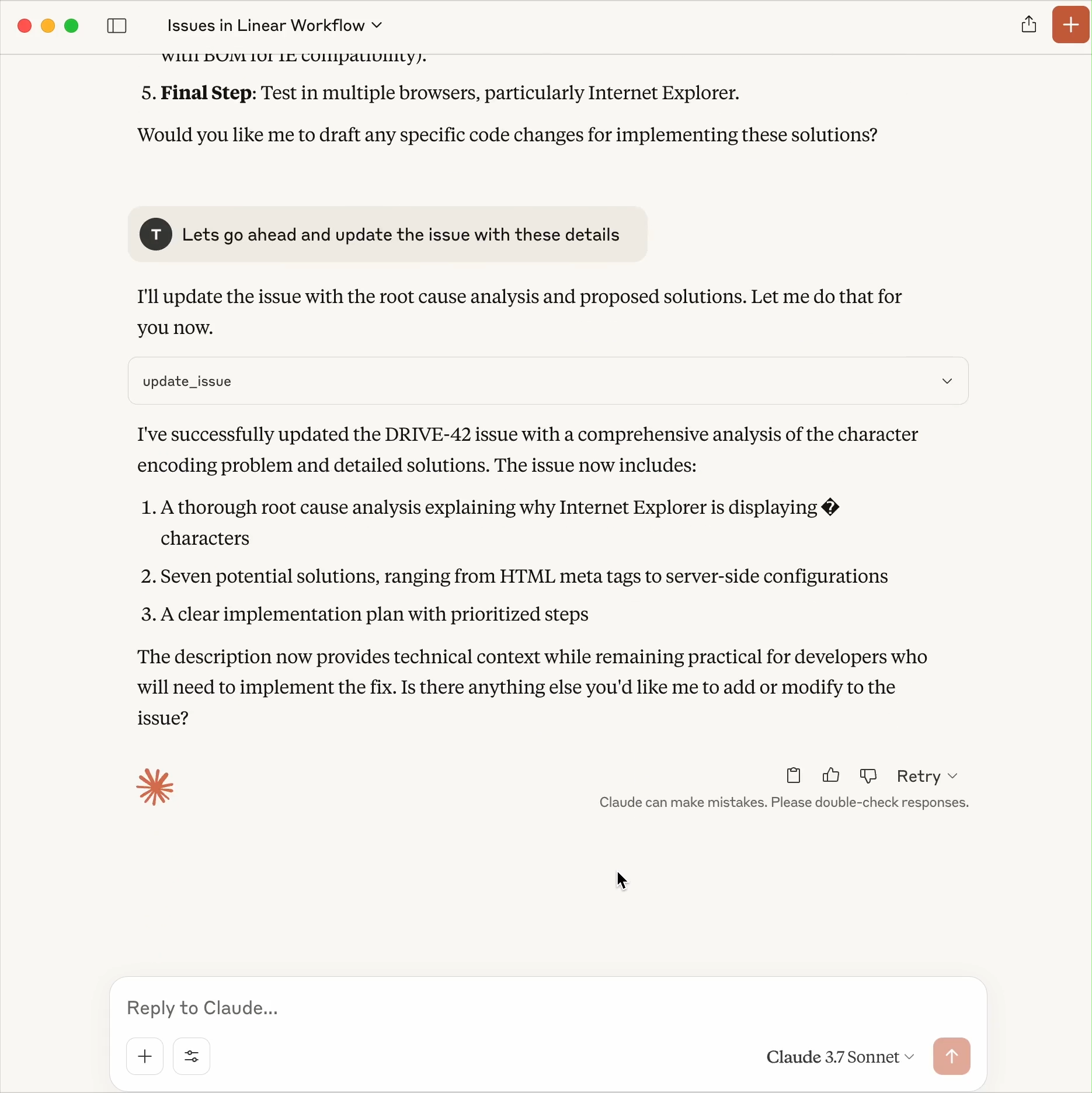
- Giao vấn đề: Thử nói:
Let’s assign this issue to David(Hãy giao vấn đề này cho David) để giao một vé cho một thành viên trong nhóm.

Thật dễ dàng phải không? Vấn đề thử nghiệm của tôi đã được giao trong vài giây—Linear MCP thực sự tiết kiệm thời gian!
Khắc phục sự cố Linear MCP
- Không thấy máy chủ? Trong Cursor/Windsurf, làm mới cài đặt MCP (Settings > MCP > Refresh). Đối với Claude, đảm bảo tệp cấu hình JSON đã được lưu và ứng dụng đã được khởi động lại.
- Xác thực thất bại? Xóa cookie trình duyệt hoặc thử một trình duyệt khác để đăng nhập Linear. Ủy quyền lại trong IDE/Claude.
- Sự cố kết nối? Kết nối MCP từ xa có thể không ổn định. Khởi động lại IDE/Claude của bạn hoặc tắt/bật lại máy chủ Linear MCP.
- Cần trợ giúp? Kiểm tra tài liệu của Linear (linear.app/docs) hoặc kho lưu trữ MCP trên GitHub.
Tùy chỉnh và Mở rộng Linear MCP
Muốn nâng cao hơn nữa? Hãy thử những cách sau:
- Lời nhắc tùy chỉnh: Tạo các lời nhắc như
create a high-priority issue for Q4 planning(tạo một vấn đề ưu tiên cao cho kế hoạch quý 4) cho các tác vụ cụ thể. - Quy trình làm việc nhóm: Sử dụng Linear MCP để tự động phân loại vé hoặc gửi thông báo Slack.
- Nhiều công cụ hơn: Khám phá các máy chủ MCP khác (ví dụ: Slack, Notion) qua composio.dev/mcp.
- Xây dựng công cụ của riêng bạn: Làm theo hướng dẫn của Cloudflare để tạo các máy chủ MCP tùy chỉnh cho Linear.
Tôi đã thiết lập một lời nhắc để tự động gán nhãn "TODO" cho các vấn đề—tiết kiệm cho tôi hàng giờ!
Tại sao Linear MCP là công cụ không thể thiếu
Linear MCP biến AI thành trợ thủ đắc lực trong quản lý dự án của bạn, tự động hóa các tác vụ Linear một cách dễ dàng. Khả năng xác thực OAuth an toàn, hỗ trợ đa nền tảng và truy cập dữ liệu thời gian thực của nó vượt trội hơn các quy trình làm việc thủ công. Chắc chắn, việc thiết lập có thể gặp trục trặc nếu Node.js chưa được cài đặt, nhưng tài liệu của Linear đã có hướng dẫn chi tiết. So với các tích hợp chỉ dùng API, Linear MCP nhanh hơn và thân thiện với AI hơn.
Sẵn sàng tự động hóa quy trình làm việc Linear của bạn chưa? Hãy cài đặt Linear MCP, kiểm tra các lời nhắc đó và chia sẻ thiết lập của bạn—tôi rất hào hứng muốn xem bạn sẽ xây dựng những gì!
Bạn muốn một nền tảng tích hợp, Tất cả trong Một để Nhóm Phát triển của bạn làm việc cùng nhau với năng suất tối đa?
Apidog đáp ứng mọi yêu cầu của bạn và thay thế Postman với mức giá phải chăng hơn nhiều!
